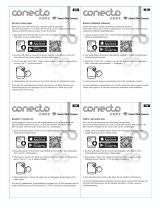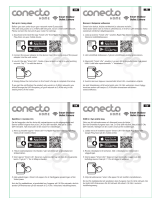Sidan laddas...

This symbol on product or in instructions means
that your electrical and electronic equipment
should be disposed at the end of its life
separately from your household waste. There are
separate collection systems for recycling in the EU.
The batteries used with this product contain chemicalsthat are harmful to the environment. To
preserve our environment, dispose of used batteries according to your local laws or regulations.
Do not dispose of batteries with normal household waste.
For more information, please contact the local authority or your retailer where you purchased
the product.
Power International AS, PO Box 523, 1471 Lørenskog, Norway
Power Norge:
https://www.power.no/kundeservice/
T: 21 00 40 00
Expert Danmark:
https://www.expert.dk/kundeservice/
T: 70 70 17 07
Power Danmark:
https://www.power.dk/kundeservice/
T: 70 33 80 80
Punkt 1 Danmark:
https://www.punkt1.dk/kundeservice/
T: 70 70 17 07
Expert Finland:
https://www.expert.fi/tuki/asiakaspalvelu/
T: 020 7100 670
Power Finland:
https://www.power.fi/tuki/asiakaspalvelu/
T: 0305 0305
Power Sverige:
https://www.power.se/kundservice/
T: 08 517 66 000
Notes for battery disposal
How to replace the Battery:
• Use your fingernails at the small gap on the side of your Item Locater to carefully open the case.
• Replace the battery with a new CR2032 battery. (Positive pole upward).
• Carefully close the Item Locator.
Unwanted Tracking Detection:
If your iPhone detects that an unknown Item Locator is traveling with you, it will send you a
notification. A sound will start playing so you will be able to find it, only supported when IOS14.5 or
above. These alerts are only activated when an Item Locator is not connected to its owner’s phone,
so your partner’s Item Locator will not trigger a sound if they are with you.
Add Your Item Locator
1. Start the APP
Open Find My APP on your supported
iPhone or iPad.
2.Connect your Item Locator
Select the “Items” tab then Tap the “Add
Item” tab. +symbol (Figure 1)
Tap “Other Supported Items”.
Make sure your Item Locator is close to your
phone. Wait... until you see “tikotag”, then
tap “Connect”. Follow the pop-up to fill
name and select an emoji; then tap
“Continue”. There will be a request to add
your Item Locator to your ID, then tap
“Continue”. Tap “Finish” and your Item
Locator will be set up.
Getting Started
Download the Find My app from the Apple
store.
1.Power On & Power O
1.1 Pull out the insulation film to enable battery
contact. The product will beep once and power on.
1.2 Press and hold the button for 3 seconds and
release it exactly at the 3rd second. The product
will beep twice and shut o.
Note: Pressing for shorter or longer than 3
seconds does not shut o the unit. To avoid
accidental shuto, keep the unit in a free space
without contacting to any hard objects.
2. Check For Updates
To use the Apple Find My app to find your Item
Locator, the latest version of iOS, iPad OS, or
macOS is recommended.
Function Button
Instruction Manual - English........... Page 1-6
Side 7-13
Sivu 14-20
Side 21-27
Sida 28-34
Bruksanvisning - Norsk..................
Ohjekirja - Suomi...........................
Brugsanvisning - Dansk..................
Bruksanvisning - Svensk.................
1
GB
GB
GB
GB
NO
NO FI
FI
DKSE
When pairing a device with Find My app, the phone will link to the
Apple server. Pairing may fail because of network problems. The
following action is recommended: Change the phone’s network,
such as switching between WiFi and mobile.
TRIAFMFIND01
TRACKER MANUAL
Locate your Item
• Find Item Locator Tap “Play Sound” to make
your Item Locator beep when it is nearby.
• Find your Item Locator’s location: Your Item
Locator’s last known location will appear on
the map as emoji you choose during set up,
tap “Directions” to navigate to the last known
location.
Find Item When Out of Range
• Enable the “Notify When Left Behind”
toggle, you will receive a notification when
you leave your Item Locator behind and it
is no longer in range of your device.
• Enable the “Notify when Found” toggle,
when your Item location is seen by another
Find My enabled device, you will receive a
notification of its updated location.
• Note: ” Notify When Found” can only be
activated when your Item Locator is out of
range.
When Your Item is Lost
• When Your Item is Lost
Under “Lost Mode”, tap the “Enable” tab, a screen
detailing Lost Mode will pop up, tab “Continue”.
You can enter your phone number or email address
and tap “Next”. You may enter a message that will
be shared with the person that finds your item. Tap
“Activate” to enable “Lost Mode”
• Note: When “Lost Mode” is enabled, “Notification
When Found” is automatically enabled.
• Note: When “Lost Mode” is enabled, your Item
Locator is locked and cannot be paired to a new
device.
Remove & Reset your Item Locator
• Ensure “Lost Mode” is disabled, tap “Remove
Item” tab, a summary will open, tap “Remove”
to confirm.
• After successfully removing the Item Locator
from the APP, press the Item Locator’s function
button four times rapidly, and then hold it a fifth
time until you hear a ringing chime.
• The Item Locator is now reset and ready to pair
to a new device.
123
23
1
2 3 4 5 6
7 8 9 10 11 12 13
GB
Oppstart
Last ned Hvor er-appen fra Apple Store.
1.Slå av og på strøm
1.1 Dra ut plastfliken for å aktivere kontakt med
batteriet. Sporingsenheten vil da pipe en gang
som indikerer at den er slått på.
1.2 Press ned og hold knappen nede i 3
sekunder for å slå av. Knappen må holdes
nede i nøyaktig 3 sekunder for at den ikke skal
slå av seg selv ved en feiltakelse. Produktet vil
bekrefte at den slår seg av ved å pipe 2
ganger og så gå i av-modus.
Merk: Ved pressing av knappen i lenger eller
kortere tid enn 3 sekunder vil ikke sporingsen-
heten skru seg av.
2. Se etter oppdateringer
For å bruke Apple Hvor er-appen til å finne din
sporingsbrikke, anbefales den nyeste
versjonen av iOS, iPad OS eller macOS.
Dette symbol på produktet eller i instruksjonene
betyr at det elektriske og elektroniske utstyret må
leveres atskilt fra husholdningsavfall når det ikke
lenger skal brukes. Det finnes egne
innsamlingssystemer for resirkulering i EU.
Batteriene som brukes med dette produktet,
inneholder miljøskadelige kjemikalier. For å ta
vare på miljøet må brukte batterier avhendes i
samsvar med lokale lover og forskrifter. Ikke kast batterier sammen med vanlig
restavfall fra husholdningen. Du får næ rmere informasjon ved å kontakte lokale
myndigheter eller forhandleren du kjøpte produktet hos.
Power International AS, PO Box 523, 1471 Lørenskog, Norway
Power Norge:
https://www.power.no/kundeservice/
T: 21 00 40 00
Expert Danmark:
https://www.expert.dk/kundeservice/
T: 70 70 17 07
Power Danmark:
https://www.power.dk/kundeservice/
T: 70 33 80 80
Punkt 1 Danmark:
https://www.punkt1.dk/kundeservice/
T: 70 70 17 07
Expert Finland:
https://www.expert.fi/tuki/asiakaspalvelu/
T: 020 7100 670
Power Finland:
https://www.power.fi/tuki/asiakaspalvelu/
T: 0305 0305
Power Sverige:
https://www.power.se/kundservice/
T: 08 517 66 000
Merknader om avhending av batterier
Slik bytter du ut batteriet:
• Bruk neglene ved det lille gapet på siden av sporingsbrikken for å åpne dekselet forsiktig.
• Bytt ut batteriet med et nytt CR2032-batteri. (Positiv pol oppover).
• Lukk sporingsbrikken forsiktig.
Uønsket sporingsdeteksjon:
Hvis din iPhone oppdager at en ukjent sporingsbrikke er med deg, vil den sende deg et
varsel. En lyd vil begynne å spille slik at du kan finne den. Disse varslene aktiveres bare når
en sporingsbrikke ikke er koblet til eierens telefon, så f.eks. din partners sporingsbrikke vil ikke
utløse en lyd hvis de er med deg.
Legg til sporingsbrikken din
1.Start APP
Åpne Hvor er-appen på din støttede iPhone eller
iPad.
2.Koble til sporingsbikken
Velg fanen "Objekter" og trykk deretter på "Legg
til annet objekt". +symbol (figur 1)
Trykk på "Andre støttede objekter".
Sørg for at sporingsbrikken er nær telefonen.
Vent... til du ser "tikotag", trykk deretter på "Koble
til". Følg popup-vinduet for å fylle ut navn og
velg en emoji; trykk deretter på “Fortsett”.
Det vil bli en forespørsel om å legge til
sporingbrikken din til ID-en din, og trykk
deretter på "Fortsett". Trykk på "Fullfør" og
sporingsbrikken vil bli satt opp.
TRIAFMFIND01
Når du parer en enhet med Hvor er-appen, kobles telefonen til
Apple-serveren. Paring kan mislykkes på grunn av nettverksproble-
mer. Følgende handling anbefales: Endre telefonens nettverk, for
eksempel å bytte mellom WiFi og mobil.
BRUKSANVISNING SPORINGSBRIKKE
Finn sporingsbrikken din
• Trykk på "Spill av lyd" for å få sporingsbrik-
ken til å pipe når den er i nærheten.
• Finn posisjonen til sporingsbrikken din: Sist
kjente posisjon til sporingsbrikken din vil vises
på kartet som emojien du velger under
oppsett, trykk på "Veibeskrivelse" for å
navigere til den sist kjente posisjonen.
Finn sporingsbrikken når den er utenfor
rekkevidde
• Aktiver "Varsle hvis gjenglemt"-bryteren, vil du
motta et varsel når du forlater sporingsbrikken
og den ikke lenger er innenfor rekkevidden til
enheten din.
• Aktiver «Varsle når funnet»-bryteren. Når
sporingsbrikken din blir sett av en annen Hvor
er-app-aktivert enhet, vil du motta et varsel om
den oppdaterte plasseringen.
• Merk: "Varsle når funnet" kan bare aktiveres
når sporingsbrikken utenfor rekkevidde.
Når sporingsbrikken din er Mistet-modus
• Når sporingsbrikken din er forsvunnet Under
"Mistet-modus" trykker du på"Aktiver"-fanen, en
skjerm som viser Mistet-modus vil dukke opp,
fanen "Fortsett". Du kan skrive inn telefonnum-
meret eller e-postadressen din og trykke på
"Neste". Du kan skrive inn en melding som vil bli
delt med personen som finner sporingsbrikken
din. Trykk på "Mistet-modus" vil dukke opp. Trykk
på "Fortsett"
• Merk: Når “Mistet-modus” er aktivert, aktiveres
“Notifikasjon når funnet” automatisk.
• Merk: Når "Mistet-modus" er aktivert, er
sporingsbrikken låst og kan ikke pares til en ny
enhet.
Fjern og tilbakestill sporingsbrikken
• Sørg for at "Mistet-modus" er deaktivert, trykk
på "Fjern element"-fanen, et sammendrag
åpnes, trykk på "Fjern" for å bekrefte.
• Etter å ha fjernet sporingsbrikken fra APP-en,
trykk fire ganger raskt på funksjonsknappen til
sporingsbrikken, og hold den deretter en femte
gang til du hører en ringetone.
• Sporingsbrikken er nå tilbakestilt og klar til å
pares til en ny enhet.
23
1
14 15 16 17 18 19 20
Päästä alkuun
Lataa Find My -sovellus Apple Storesta.
1.Virta päälle & Virta pois päältä
1.1 Ota akun kosketus vetämällä muovikielek-
keestä, sen pitäisi piippata, kun se osoittaa, että
se on päällä.
1.2 Pidä painiketta painettuna 3 sekunnin ajan ja
vapauta se täsmälleen kolmannella sekunnilla.
Tuote piippaa kahdesti ja sammuu.
Huomautus: Lyhyempi tai pidempi painaminen ei
sulje laitetta. Pidä laite vapaassa tilassa
joutumatta kosketuksiin koviin kohteisiin, jotta se
ei sulje vahingossa.
Toimintopainike
2. Tarkista päivitykset
Jos haluat käyttää Apple Find My -sovellusta
kohteen paikantamiseen, suosittelemme iOS:n,
iPad OS:n tai
Tämä tuotteeseen tai ohjeisiin merkitty symboli
tarkoittaa, että sähkölaitteet ja elektroniikka on
hävitettävä käyttöikänsä päättyessä erillään
kotitalousjätteestä. EU: ssa on kierrätystä varten
erilliset keruujärjestelmät
Power International AS, PO Box 523, 1471 Lørenskog, Norway
Power Norge:
https://www.power.no/kundeservice/
T: 21 00 40 00
Expert Danmark:
https://www.expert.dk/kundeservice/
T: 70 70 17 07
Power Danmark:
https://www.power.dk/kundeservice/
T: 70 33 80 80
Punkt 1 Danmark:
https://www.punkt1.dk/kundeservice/
T: 70 70 17 07
Expert Finland:
https://www.expert.fi/tuki/asiakaspalvelu/
T: 020 7100 670
Power Finland:
https://www.power.fi/tuki/asiakaspalvelu/
T: 0305 0305
Power Sverige:
https://www.power.se/kundservice/
T: 08 517 66 000
Tässä tuotteessa käytetyt paristot sisältävät
kemikaaleja, jotka ovat haitallisia ympäristölle. Ympäristömme säilyttämiseksi hävitä
käytetyt paristot paikallisten lakien ja säädösten mukaisesti. Älä hävitä paristoja
normaalin talousjätteen mukana. Jos haluat lisätietoja, ota yhteys paikallisiin
viranomaisiin tai tuotteen myyneeseen liikkeeseen.
Tietoa paristojen hävittämisestä
Kuinka vaihtaa akku:
• Avaa kotelo varovasti kynsilläsi Item Locaterin sivulla olevasta pienestä aukosta.
• Vaihda paristo uuteen CR2032-paristoon. (Positiivinen napa ylöspäin).
• Sulje tuotepaikannus varovasti.
Ei-toivotun seurannan tunnistus:
Jos iPhonesi havaitsee, että tuntematon kohteen paikannus matkustaa kanssasi, se lähettää
sinulle ilmoituksen. Ääni alkaa kuulua, jotta voit löytää sen. Nämä hälytykset aktivoituvat vain,
kun kohdehakua ei ole yhdistetty omistajansa puhelimeen, joten kumppanisi tuotepaikannus
ei anna ääntä, jos he ovat kanssasi.
Lisää tuotehaku
1.Käynnistä APP
Avaa Find My APP tuetussa iPhonessa tai
iPadissa.
2. Yhdistä kohdehaku
Valitse "Tuotteet" -välilehti ja napauta sitten
"Lisää kohde" -välilehteä. +symboli (kuva 1)
Napauta "Muut tuetut kohteet".
Varmista, että tuotehaku on lähellä puhelintasi.
Odota... kunnes näet "tikotag", napauta sitten
"Yhdistä". Täytä nimi seuraamalla emojia;
napauta sitten "Jatka". Esiin tulee pyyntö lisätä
kohdehaku tunnukseesi ja napauta sitten
"Jatka". Napauta "Valmis" ja
TRIAFMFIND01
Kun laitepari muodostetaan Find My -sovelluksen kanssa, puhelin
muodostaa yhteyden Apple-palvelimeen. Pariliitos saattaa
epäonnistua verkko-ongelmien vuoksi. Suosittelemme seuraavaa
toimenpidettä: Vaihda puhelimen verkkoa, kuten vaihtaminen WiFin
ja mobiilin välillä.
AFM KEY Finder -KÄYTTÖOHJE
Paikanna tuotteesi
• Etsi kohteen paikannus Napauta ”Toista ääni”
saadaksesi kohteen paikannuslaitteen
piippaamaan, kun se on lähellä.
• Etsi kohdepaikantimen sijainti: Kohdepaikanti-
men viimeisin tunnettu sijainti näkyy kartalla
emojina, jonka valitset asennuksen aikana.
Napauta "Reittiohjeet" navigoidaksesi
viimeiseen tunnettuun sijaintiin.
• Ota "Ilmoita, kun jää jälkeen" -kytkin käyttöön,
saat ilmoituksen, kun jätät tuotepaikantimen
taakse ja se ei ole enää laitteesi kantaman sisällä.
• Ota "Ilmoita löydettäessä" -kytkin käyttöön. Kun
toinen Find My -yhteensopiva laite näkee kohteen
sijaintisi, saat ilmoituksen sen päivitetystä
sijainnista.
• Huomautus: ”Ilmoita, kun löydetään” voidaan
aktivoida vain, kun kohteen paikannus on
kantaman ulkopuolella.
Etsi kohde, kun se on kantoalueen
ulkopuolella
Kun tavarasi on kadonnut•
• Kun esine on kadonnut, napauta "Lost Mode"
-kohdassa"Ota käyttöön" -välilehti, Lost Mode
-näyttö avautuu, välilehti "Jatka". Voit
kirjoittaapuhelinnumerosi tai sähköpostiosoit-
teesi ja napauttaa "Seuraava". Voit kirjoittaa
viestin, joka jaetaan tuotteesi löytäneelle
henkilölle. Napauta "Aktivoi" ottaaksesi "Lost
Mode" käyttöön
• Huomautus: Kun "Lost Mode" on käytössä,
"Ilmoitus löydettäessä" otetaan automaattisesti
käyttöön.
• Huomautus: Kun "Lost Mode" on käytössä,
kohteen paikannus on lukittu eikä sitä voi
yhdistää uuteen laitteeseen.
Poista ja nollaa kohdehaku
• Varmista, että "Lost Mode" on poistettu
käytöstä, napauta "Poista kohde"
-välilehteä, yhteenveto avautuu. Vahvista
napauttamalla "Poista".
• Kun tuotepaikannus on poistettu APP:sta
onnistuneesti, paina kohteen paikannuslait-
teen toimintopainiketta neljä kertaa
nopeasti, kun painat sitä, ja pidä sitä
painettuna viidennen kerran, kunnes kuulet
soittoäänen.
• Kohdepaikannus on nyt nollattu ja valmis
muodostamaan pariliitoksen uuteen
laitteeseen.
23
1
21 22 23 24 25 26 27
Kom godt i gang
Download Find My-appen fra Apple Store.
1. Tænd & Sluk fra
1.1 Træk i plastiktappen for at aktivere
batterikontakt, den skulle bippe, når den
angiver, at den er tændt.
1.2 Tryk og hold knappen nede i 3 sekunder, og
slip den præcis i 3. sekund. Produktet bipper to
gange og slukker.
Bemærk: Hvis du trykker i kortere eller længere
end 3 sekunder, slukker enheden ikke. For at
undgå utilsigtet slukning skal enheden
opbevares i et frit rum uden at komme i kontakt
med hårde genstande.
Funktionsknap
2. Se efter opdateringer
For at bruge Apple Find My-appen til at finde
din Item Locator, anbefales den nyeste version
af iOS, iPad OS eller macOS.
Dette symbol på produktet eller i vejledningen
betyder, at det udtjente elektriske eller
elektroniske udstyr ikke må bortskaes sammen
med husholdningsaald. I EU-lande findes der
separate genbrugsordninger
Power International AS, PO Box 523, 1471 Lørenskog, Norway
Power Norge:
https://www.power.no/kundeservice/
T: 21 00 40 00
Expert Danmark:
https://www.expert.dk/kundeservice/
T: 70 70 17 07
Power Danmark:
https://www.power.dk/kundeservice/
T: 70 33 80 80
Punkt 1 Danmark:
https://www.punkt1.dk/kundeservice/
T: 70 70 17 07
Expert Finland:
https://www.expert.fi/tuki/asiakaspalvelu/
T: 020 7100 670
Power Finland:
https://www.power.fi/tuki/asiakaspalvelu/
T: 0305 0305
Power Sverige:
https://www.power.se/kundservice/
T: 08 517 66 000
De batterier, der anvendes til dette produkt,
indeholder kemikalier, som er skadelige for miljøet. For at beskytte miljøet skal brugte
batterier bortskaes i henhold til de lokale love og regler. Smid aldrig batterier ud med
det normale husholdningsaald. Kontakt de lokale myndigheder eller forhandleren for
at få yderligere information.
Bemæ rkninger vedrørende bortskaelse af
Sådan udskiftes batteriet:
• Brug dine negle ved det lille hul på siden af din Item Locater for forsigtigt at åbne etuiet.
• Udskift batteriet med et nyt CR2032-batteri. (Positiv pol opad).
• Luk forsigtigt elementsøgeren.
Registrering af uønsket sporing:
Hvis din iPhone registrerer, at en ukendt Item Locator rejser med dig, sender den dig en
notifikation. En lyd begynder at spille, så du kan finde den. Disse advarsler aktiveres kun, når en
varesøgning ikke er forbundet til dens ejers telefon, så din partners varesøgning vil ikke udløse
en lyd, hvis de er med dig.
Tilføj din varesøgning
1.Start APP'en
Åbn Find min APP på din understøttede
iPhone eller iPad.
2.Tilslut din Item Locator
Vælg fanen "Elementer" og tryk derefter på
fanen "Tilføj element". +symbol (figur 1)
Tryk på "Andre understøttede elementer".
Sørg for, at din Item Locator er tæt på din
telefon. Vent... indtil du ser "tikotag", og tryk
derefter på "Forbind". Følg pop op-vinduet for
at udfylde navn og vælg en 3 emoji; tryk
derefter på "Fortsæt". Der vil være en
anmodning om at tilføje din Item Locator til dit
ID, og tryk derefter på "Fortsæt". Tryk på
"Udfør", og din Item Locator vil bli
TRIAFMFIND01
Når du parrer en enhed med Find My-appen, vil telefonen linke til
Apple-serveren. Parring kan mislykkes på grund af netværksproble-
mer. Følgende handling anbefales: Skift telefonens netværk, såsom
at skifte mellem WiFi og mobil.
AFM NØgleFINDER BRUGERMANUAL
Find din vare
• Find Item Locator Tryk på "Afspil lyd" for
at få din Item Locator til at bippe, når den
er i nærheden.
• Find din Item Locator's placering: Din
Item Locator's sidst kendte placering vises
på kortet som emoji, du vælger under
opsætningen, tryk på "Retninger" for at
navigere til den sidst kendte placering.
• Aktiver "Giv besked når efterladt", du vil
modtage en meddelelse, når du efterlader din
Item Locator, og den ikke længere er inden for
din enheds rækkevidde.
• Aktiver "Giv besked når fundet", når din
vareplacering ses af en anden Find My-aktiveret
enhed, vil du modtage en meddelelse om dens
opdaterede placering.
• Bemærk: ”Giv besked når fundet” kan kun
aktiveres, når din varesøgning er uden for
rækkevidde.
Find varen, når den er uden for rækkevidde Når din vare er tabt
• Når din genstand er tabt Under "Lost Mode", skal
du trykke på "Aktiver" fanen, en skærm med
detaljeret Lost Mode vil poppe op, fanen "Fortsæt".
Du kan indtaste dit telefonnummer eller din
e-mailadresse og trykke på "Næste". Du kan
indtaste en besked, der vil blive delt med den
person, der finder dit element. Tryk på "Aktiver" for
at aktivere "Lost Mode"
• Bemærk: Når "Lost Mode" er aktiveret, aktiveres
"Notification When Found" automatisk.
• Bemærk: Når "Lost Mode" er aktiveret, er din Item
Locator låst og kan ikke parres med en ny enhed.
Fjern og nulstil din Item Locator
• Sørg for, at "Tabt tilstand" er deaktiveret, tryk på
fanen "Fjern element", en oversigt åbnes, tryk på
"Fjern" for at bekræfte.
• Efter at have fjernet Item Locator fra APP'en, skal
du trykke fire gange hurtigt på Item Locator's
funktionsknap, og derefter holde den nede en
femte gang, indtil du hører en ringetone.
• Item Locator er nu nulstillet og klar til at parres
med en ny enhed.
23
1
28 29 30 31 32 33 34
Komma igång
Ladda ner Find My-appen från Apple Store.
1. Slå på & Stäng av
1.1 Dra i plastfliken för att aktivera batterikon-
takten, den bör pipa när den indikerar att den
är påslagen.
1.2 Tryck och håll ned knappen i 3 sekunder
och släpp den exakt i 3:e sekunden. Produkten
pipar två gånger och stängs av.
Obs! Om du trycker under kortare eller längre
tid än 3 sekunder stängs inte enheten av. För
att undvika oavsiktlig avstängning, förvara
enheten i ett fritt utrymme utan att komma i
kontakt med hårda föremål.
Funktionsknapp
2. Sök efter uppdateringar
För att använda Apple Find My-appen för att
hitta din Item Locator, rekommenderas den
senaste versionen av iOS, iPad OS eller macOS.
Denna symbol på produkten eller i
instruktionerna betyder att dina elektriska och
elektroniska produkter ska källsorteras när de
är förbrukade, och att de inte får slängas i
hushållssoporna. Det finns särskilda
insamlingssystem för återvinning inom EU.
Batteriet som används i denna produkt
innehåller kemikalier som är skadliga för miljön. För att skydda miljön, kasta använda
batterier i enlighet med lokala lagar och bestämmelser. Kasta inte batterierna i de
vanliga hushållssoporna. För ytterligare information, kontakta din kommun eller din
återförsäljare där du köpte produkten.
Power International AS, PO Box 523, 1471 Lørenskog, Norway
Power Norge:
https://www.power.no/kundeservice/
T: 21 00 40 00
Expert Danmark:
https://www.expert.dk/kundeservice/
T: 70 70 17 07
Power Danmark:
https://www.power.dk/kundeservice/
T: 70 33 80 80
Punkt 1 Danmark:
https://www.punkt1.dk/kundeservice/
T: 70 70 17 07
Expert Finland:
https://www.expert.fi/tuki/asiakaspalvelu/
T: 020 7100 670
Power Finland:
https://www.power.fi/tuki/asiakaspalvelu/
T: 0305 0305
Power Sverige:
https://www.power.se/kundservice/
T: 08 517 66 000
Meddelande om kassering av batterier
Så här byter du batteriet:
• Använd naglarna vid det lilla gapet på sidan av din Item Locater för att försiktigt öppna fodralet.
• Byt ut batteriet mot ett nytt CR2032-batteri. (Positiv pol uppåt).
• Stäng försiktigt objektsökaren.
Oönskad spårningsdetektering:
Om din iPhone upptäcker att en okänd Item Locator reser med dig kommer den att skicka ett
meddelande till dig. Ett ljud börjar spelas så att du kan hitta det. Dessa aviseringar aktiveras bara
när en Item Locator inte är ansluten till sin ägares telefon, så din partners Item Locator kommer inte
att utlösa ett ljud om de är med dig.
Tilføj din varesøgning
1.Lägg till din artikelsökare
ppna Hitta min APP på din iPhone eller iPad
som stöds.
2. Anslut din Item Locator
Välj fliken "Artiklar" och tryck sedan på fliken
"Lägg till objekt". +symbol (Figur 1)
Tryck på "Andra som stöds".
Se till att din Item Locator är nära din telefon.
Vänta... tills du ser "tikotag" och tryck sedan
på "Anslut". Följ popup-fönstret för att fylla i
namn och välj en emoji; tryck sedan på
"Fortsätt". Det kommer att finnas en begäran
om att lägga till din Item Locator till ditt ID och
tryck sedan på "Fortsätt". Tryck på "Slutför"
och din Item Locator kommer att ställas in.
TRIAFMFIND01
När du parkopplar en enhet med appen Hitta länkar telefonen till
Apple-servern. Parning kan misslyckas på grund av nätverksprob-
lem. Följande åtgärd rekommenderas: Ändra telefonens nätverk,
som att växla mellan WiFi och mobil.
ANVÄNDNINGSMANUAL FÖR AFM NYCKELFINNER
Leta upp ditt objekt
• Hitta objektsökning Tryck på "Spela upp ljud"
för att få din objektssökare att pipe när den är i
närheten.
• Hitta din Item Locators plats: Din Item Locators
senast kända plats kommer att visas på kartan
som emoji du väljer under installationen, tryck
på "Vägbeskrivningar" för att navigera till den
senast kända platsen.
• Aktivera växeln "Meddela när kvarlämnad", du
kommer att få ett meddelande när du lämnar
din Item Locator bakom dig och den inte
längre är inom räckhåll för din enhet.
• Aktivera växeln "Meddela när hittad", när din
artikelposition ses av en annan Hitta
min-aktiverad enhet kommer du att få ett
meddelande om dess uppdaterade plats.
• Obs: ”Meddela när hittat” kan endast
aktiveras när din artikelsökare är utom räckhåll.
Hitta föremål när det är utanför räckvidd
När ditt föremål försvinner
• När ditt föremål har tappats bort Under "Lost
Mode" trycker du på Fliken "Aktivera", en skärm
med information om förlorat läge dyker upp,
fliken "Fortsätt". Du kan ange ditt telefonnummer
eller e-postadress och trycka på "Nästa". Du kan
skriva ett meddelande som kommer att delas
med personen som hittar ditt föremål. Tryck på
"Aktivera" för att aktivera "Lost Mode"
• Obs: När “Lost Mode” är aktiverat, aktiveras
“Notification When Found” automatiskt.
• Obs: När “Lost Mode” är aktiverat är din Item
Locator låst och kan inte paras ihop med en ny
enhet.enhed.
Ta bort & Återställ din Item Locator
• Se till att "Lost Mode" är inaktiverat, tryck på
fliken "Ta bort objekt", en sammanfattning
öppnas, tryck på "Ta bort" för att bekräfta.
• Efter att du lyckats ta bort Item Locator från
APP, tryck på Item Locator-funktionsknappen
fyra gånger snabbt, gång du trycker på den
och håll den sedan en femte gång tills du hör
en ringsignal.
• Item Locator är nu återställt och redo att
paras till en ny enhet.
NO
FI
DK
SE
ZWJ
V0
2023/06/07
HB09 HB09说明书文档
物料编号:605-0226
技术要求:
成品尺寸:105*105mm
材 质:128g双铜
印 刷:四色印刷+骑马钉
NO
NO
FI
FI
FI
DK
DK
DK
SE
SE
SE
SE
Funksjonsknapp
1/1